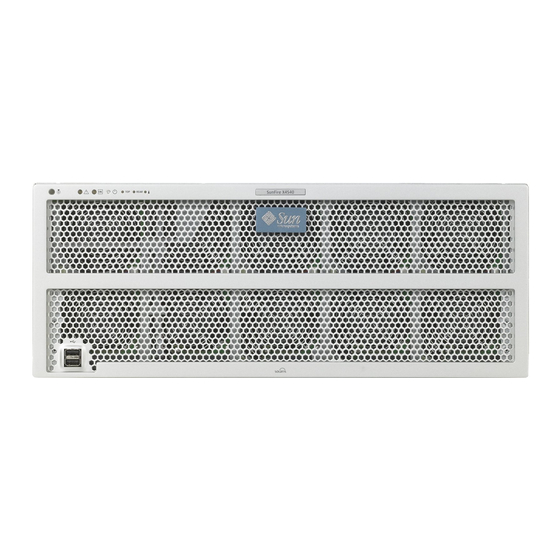
Sun Microsystems Fire X4540 Guide D'installation
Masquer les pouces
Voir aussi pour Fire X4540:
- Guide d'installation (90 pages) ,
- Guide d'installation (146 pages) ,
- Guide d'installation (6 pages)
Table des Matières
Publicité
Liens rapides
Publicité
Chapitres
Table des Matières

Sommaire des Matières pour Sun Microsystems Fire X4540
- Page 1 Guide d'installation du système d'exploitation du serveur Sun Fire X4540 ™ Sun Microsystems, Inc. www.sun.com Réf. 820-6001-10 Juillet 2008, Révision A Merci d’envoyer vos commentaires concernant ce document à l’adresse suivante : http://www.sun.com/hwdocs/feedback...
- Page 2 Cette distribution peut incluire des élements développés par des tiers. Sun, Sun Microsystems, le logo Sun, Java, Netra, Solaris, Sun Ray et Sun Fire X4540 Server sont des marques de fabrique ou des marques déposées de Sun Microsystems, Inc., ou ses filiales aux Etats-Unis et dans d'autres pays.
-
Page 3: Table Des Matières
Sommaire Préface xi Présentation de l'installation du système d'exploitation 1 Préparation de l'installation d'un système d'exploitation sur un serveur Sun Fire X4540 1 Conditions requises 1 Décisions à prendre 2 Logiciel facultatif 3 Étapes suivantes 4 Utilisation de l'assistant d'installation de Sun (SIA) 5 À... - Page 4 ▼ Installation et configuration du démon de serveur d'initialisation neopxe 30 ▼ Configuration du service NFS 31 ▼ Désactivation du pare-feu 32 ▼ Préconfiguration PXE 33 Guide d’installation du système d’exploitation pour le serveur Sun Fire X4540 • Juillet 2008...
- Page 5 Création d'une image d'installation PXE sur le serveur PXE 33 Avant de commencer 33 Éléments requis 33 ▼ Création d'une image RHEL sur votre serveur PXE 34 Installation de RHEL depuis un serveur PXE 36 Avant de commencer 36 ▼ Installation de RHEL depuis un serveur PXE 36 Mise à...
- Page 6 Installation de l'utilitaire DCMU 61 Le service IPMI doit être exécuté pour utiliser les utilitaires DCMU 62 Désinstallation de l'utilitaire DCMU 62 ▼ Désinstallation de l'utilitaire DCMU 62 Guide d’installation du système d’exploitation pour le serveur Sun Fire X4540 • Juillet 2008...
- Page 7 Commande cfgdisk 62 Options de la commande cfgdisk 63 Exemples d'utilisation de la commande cfgdisk 63 Affichage des disques, des nœuds de périphérique, des emplacements et des statuts 63 Déconnexion d'un disque à l'aide de la commande cfgdisk 65 Connexion d'un disque à l'aide de la commande cfgdisk 65 Affichage des informations d'aide avec la commande cfgdisk 65 faultmond 66 Options de la commande faultmond 66...
- Page 8 Prolongation de la durée de validité de CF en réduisant les cycles d'écriture/suppression 84 Réduction des cycles d'écriture/suppression pour l'installation du système d'exploitation Linux sur CF 85 viii Guide d’installation du système d’exploitation pour le serveur Sun Fire X4540 • Juillet 2008...
- Page 9 Redirection de la sortie de journal pour l'installation du système d'exploitation sur CF 85 Redirection de la sortie du journal vers un partage NFS 86 ▼ Redirection de la sortie du journal vers un partage NFS 86 Redirection de la sortie du journal sur le réseau à l'aide de la commande syslog 87 ▼...
- Page 10 Identification des noms d'interface réseau physique et logique tout en installant un système d'exploitation Solaris 114 ▼ Lancement d'une shell utilisateur et identification des interfaces réseau Index 117 Guide d’installation du système d’exploitation pour le serveur Sun Fire X4540 • Juillet 2008...
-
Page 11: Préface
Sun™ Fire X4540. Mises à jour du produit Pour les mises à jour de microprogrammes et de pilotes, ainsi que pour les images CD/DVD ISO que vous pouvez télécharger pour le serveur Sun Fire X4540, allez à : http://www.sun.com/servers/x64/x4540/downloads.jsp Documentation associée Pour une description de la documentation sur le serveur Sun Fire X4540, reportez- vous à... -
Page 12: Utilisation Des Commandes Unix
à l'utilisation du contenu, des biens et des services disponibles sur ou par l'intermédiaire des sites ou ressources cités. Guide d'installation du système d'exploitation pour le serveur Sun Fire X4540 • Juillet 2008... -
Page 13: Conventions Typographiques
Conventions typographiques Police de caractères Signification Exemples Noms de commandes, de fichiers Modifiez votre fichier .login. AaBbCc123 et de répertoires ; informations Utilisez ls -a pour afficher la liste de affichées à l'écran. tous les fichiers. % Vous avez du courrier. Ce que vous tapez est mis en AaBbCc123 évidence par rapport aux... - Page 14 Guide d'installation du système d'exploitation pour le serveur Sun Fire X4540 • Juillet 2008...
-
Page 15: Présentation De L'installation Du Système D'exploitation
à la version d'ILOM installée sur votre serveur.) Préparation de l'installation d'un système d'exploitation sur un serveur Sun Fire X4540 Plusieurs distributions du système d'exploitation sont prises en charge et il existe plusieurs méthodes d'installation pour chacune d'entre elles. Cette section ne fournit que des informations générales qui renvoient à... -
Page 16: Décisions À Prendre
Solaris Red Hat SUSE Préinstallé sur disque Installation depuis le support de distribution (CD/DVD) sur le serveur Installation depuis le support de distribution (CD/DVD) via KVMS Guide d'installation du système d'exploitation pour le serveur Sun Fire X4540 • Juillet 2008... -
Page 17: Logiciel Facultatif
Linux Installation sur un Compact Flash Remarque – Le serveur Sun Fire X4540 prend en charge les fonctionnalités KVMS (Keyboard, Video, Mouse, and Storage) standard distantes avec l'application Remote Console d'ILOM (Integrated Lights Out Manager). Pour plus d'informations sur la... -
Page 18: Étapes Suivantes
Installation et initialisation d'un système d'exploitation sur Compact Flash. Réunissez la documentation d'installation, d'administration et de configuration. ■ Consultez les chapitres de ce guide pour voir la documentation appropriée. Guide d'installation du système d'exploitation pour le serveur Sun Fire X4540 • Juillet 2008... -
Page 19: Utilisation De L'assistant D'installation De Sun (Sia)
C H A P I T R E Utilisation de l'assistant d'installation de Sun (SIA) Ce chapitre décrit les options d'installation du système d'exploitation à l'aide de l'assistant d'installation de Sun (SIA). À l'aide du SIA, vous pouvez choisir d'installer un système d'exploitation Linux ou Windows sur votre serveur Sun d'architecture x64. -
Page 20: Fonctions Et Avantages
Des messages d'erreur intuitifs si une erreur ou un état anormal se produit lors de ■ l'installation. Le fichier journal est d'ores et déjà disponible, dans /root pour Linux ou dans ■ C:\ pour Windows, sur le serveur récemment installé. Guide d'installation du système d'exploitation pour le serveur Sun Fire X4540 • Juillet 2008... -
Page 21: Procédure De Démarrage À L'aide Du Sia
Procédure de démarrage à l'aide du SIA Les informations suivantes vous aideront à démarrer à l'aide du SIA. Pour une liste complète des plates-formes de serveurs Sun prises en charge, ■ reportez-vous à la page d'informations relatives au SIA sur : http://www.sun.com/systemmanagement/sia.jsp Le CD de l'assistant d'installation de Sun est fourni avec la plupart des serveurs ■... - Page 22 Guide d'installation du système d'exploitation pour le serveur Sun Fire X4540 • Juillet 2008...
-
Page 23: Installation Du Système D'exploitation Solaris
Solaris Ce chapitre décrit certains points que vous devez connaître avant d'installer le système d'exploitation Solaris sur un serveur Sun Fire X4540. Il renvoie à la documentation du système d'exploitation Solaris, qui contient des informations plus détaillées sur la mise en œuvre de l'installation. -
Page 24: Présentation
X4540 est Solaris 10 5/08. Le système d'exploitation Solaris 10 est fourni avec les supports DVD et la documentation nécessaires à son installation sur les plates- formes SPARC et x86. Pour le serveur Sun Fire X4540, utilisez le support adapté aux plates-formes x86. - Page 25 Sun Fire X4500/X4540 Vérifiez les conditions requises Vérifiez que votre serveur répond à Voir le et le Sun TABLEAU 3-2 spécifiques au serveur Sun Fire X4540. la configuration système minimale. Fire X4500/X4540 Server Installation Guide (Guide d'installation du serveur Sun Fire X4500/X4540)
- Page 26 Pour effectuer l'initialisation depuis le réseau en utilisant PXE, vous devez configurer un serveur d'installation, un serveur DHCP et, le BIOS de tous les serveurs à initialiser depuis le réseau. Guide d'installation du système d'exploitation pour le serveur Sun Fire X4540 • Juillet 2008...
-
Page 27: Sources D'informations Sur Solaris 10
Remarque – Le système d'exploitation Solaris fournit des programmes d'installation supplémentaires, tels que l'initialisation depuis un réseau WAN (Wide Area Network), mais le serveur Sun Fire X4540 prend uniquement en charge les méthodes figurant dans ce document. Sources d'informations sur Solaris 10 La documentation du système d'exploitation Solaris 10 est disponible à... - Page 28 Guide d'installation du système d'exploitation pour le serveur Sun Fire X4540 • Juillet 2008...
-
Page 29: Installation De Red Hat Enterprise Linux (Rhel)
Ce chapitre contient des informations sur l'installation des systèmes d'exploitation RHEL (Red Hat Enterprise Linux) et des pilotes système spécifiques sur le serveur Sun Fire X4540. Ce chapitre aborde les sections suivantes : « À propos de l'installation de RHEL » page 16 ■... -
Page 30: À Propos De L'installation De Rhel
« Installation de RHEL en utilisant PXE » page 25 Mettez à jour les fichiers et les pilotes du « Mise à jour du système d'exploitation système d'exploitation RHEL. RHEL » page 37 Guide d'installation du système d'exploitation pour le serveur Sun Fire X4540 • Juillet 2008... -
Page 31: Installation De Red Hat Et Documentation D'administration
Installation de Red Hat et documentation d'administration Avant d'installer le logiciel RHEL sur un serveur Sun Fire X4540, consultez la documentation RHEL suivante. Document Description Emplacement Fichier README Contient les dernières informations Sur le CD 1 RHEL et sur le site sur la configuration système... -
Page 32: Préparation De L'installation De Rhel
Adresse MAC du serveur MAC_address Obtention des kits mis à jour Pour installer Red Hat Enterprise Linux sur le serveur Sun Fire X4540, vous devez obtenir le kit de mise à jour Red Hat Enterprise Linux 4. Pour l'obtenir, connectez-vous au site http://rhn.redhat.com. -
Page 33: Obtention De La Dernière Image Du Dvd Tools And Drivers (Outils Et Pilotes)
Obtention de la dernière image du DVD Tools and Drivers (Outils et pilotes) Le DVD Tools and Drivers (Outils et pilotes) pour votre serveur Sun contient des pilotes importants nécessaires à votre installation Linux (par exemple, vidéo, chipset et le contrôleur de disque LSI MPT du serveur). La dernière image ISO du DVD Tools and Drivers de votre serveur Sun Fire peut être téléchargée à... -
Page 34: Installation De Rhel À L'aide Du Sia
USB ; ■ un écran. ■ Un jeu de CD RHEL. ■ La dernière image du DVD Tools and Drivers (Outils et pilotes) ou ISO. ■ Guide d'installation du système d'exploitation pour le serveur Sun Fire X4540 • Juillet 2008... -
Page 35: Installation Depuis Un Support Local
2. Mettez le système sous tension. 3. Insérez le CD 1 de distribution Red Hat Enterprise Linux dans le lecteur de DVD/CD local du serveur Sun Fire X4540. Le serveur s'initialisera depuis le CD et affichera une invite boot:. 4. Effectuez l'une des actions suivantes à l'invite boot, selon le type d'interface... -
Page 36: Installation De Rhel À L'aide De L'application Remote Console
à la version d'ILOM installée sur votre serveur) 4. Si nécessaire, passez le mode de souris en mode Relative Mouse Mode (mode de souris relatif). Guide d'installation du système d'exploitation pour le serveur Sun Fire X4540 • Juillet 2008... - Page 37 5. Cliquez sur l'onglet Redirection. 6. Cliquez sur le bouton Launch Redirection (Démarrer la redirection) pour lancer l'application JavaRConsole. 7. Connectez-vous à JavaRConsole. 8. Commencez la redirection du clavier et de la souris. Sélectionnez Keyboard (Clavier) et Mouse (Souris) dans le menu Devices (Périphériques).
- Page 38 (comme un périphérique de stockage USB), les identificateurs de périphériques peuvent changer en fonction du périphérique regardé en premier par le système d'exploitation au cours de l'initialisation. Guide d'installation du système d'exploitation pour le serveur Sun Fire X4540 • Juillet 2008...
-
Page 39: Installation De Rhel En Utilisant Pxe
Installation de RHEL en utilisant PXE La carte d'interface réseau (Network Interface Card) du serveur Sun Fire X4540 prend en charge le protocole d'initialisation réseau PXE (Preboot Execution Environment). Le BIOS du système et le BIOS de l'interface réseau du serveur interrogent automatiquement le réseau pour rechercher un serveur DHCP. -
Page 40: Préconfiguration Du Réseau Pour La Prise En Charge De L'installation Pxe De Rhel
Le CD Tools and Drivers (Outils et pilotes) pour votre serveur Sun Fire. Si vous ■ n'avez pas accès au CD Tools and Drivers, vous pouvez télécharger la dernière image ISO depuis le site : http://www.sun.com/servers/x64/x4540/support.xml Guide d'installation du système d'exploitation pour le serveur Sun Fire X4540 • Juillet 2008... -
Page 41: Copie Des Fichiers Depuis Le Cd Tools And Drivers
▼ Copie des fichiers depuis le CD Tools and Drivers Cette section explique comment copier les fichiers de support PXE, nécessaires aux configurations PXE, depuis le CD Tools and Drivers (Outils et pilotes). Remarque – RHEL 4 est utilisé dans cet exemple. Si vous procédez à une installation d'une autre version/mise à... - Page 42 9. Démarrez le service DHCP. Entrez : # service dhcpd start 10. Configurez le serveur pour qu'il démarre toujours DHCP. Entrez : # chkconfig dhcpd on Guide d'installation du système d'exploitation pour le serveur Sun Fire X4540 • Juillet 2008...
-
Page 43: Installation De Portmap
▼ Installation de Portmap Effectuez les opérations suivantes sur le serveur DHCP. 1. Vérifiez si le package du serveur portmap est installé sur le serveur. Entrez : # rpm -qa | grep portmap 2. Si portmap n'apparaît pas, insérez le CD 2 RHEL et installez le service portmap en tapant les commandes suivantes : # mount /dev/cdrom /mnt/cdrom # rpm -Uvh /mnt/cdrom/RedHat/RPMS/portmap-*... -
Page 44: Installation Et Configuration Du Démon De Serveur D'initialisation Neopxe
à la chaîne de caractères qui s'affiche lors d'une ■ initialisation réseau pour demander à l'utilisateur d'appuyer sur la touche F8 d'un menu d'initialisation. Guide d'installation du système d'exploitation pour le serveur Sun Fire X4540 • Juillet 2008... -
Page 45: Configuration Du Service Nfs
timeout correspond au délai en secondes pendant lequel l'invite reste affichée ■ avant que le serveur utilise par défaut le premier service pour l'initialisation. service-number est un entier compris entre 1 et 254 qui identifie le service ■ d'initialisation. boot-server représente l'adresse IP du serveur d'initialisation de ce service ■... -
Page 46: Désactivation Du Pare-Feu
PXE, les données qui figurent sur le serveur ne sont pas protégées. Si ce serveur est connecté à l'extérieur de l'intranet local, veillez à activer le pare-feu après avoir téléchargé le logiciel sur les clients PXE. Guide d'installation du système d'exploitation pour le serveur Sun Fire X4540 • Juillet 2008... -
Page 47: Préconfiguration Pxe
▼ Préconfiguration PXE Après avoir effectué toutes les opérations précédentes, procédez comme suit : 1. Réinitialisez le serveur PXE/DHCP. 2. Reportez-vous à la section suivante, Création d'une image d'installation PXE sur le serveur PXE. Création d'une image d'installation PXE sur le serveur PXE Cette procédure explique comment créer une image d'installation PXE (Preboot Execution Environment) sur le serveur qui fait office de serveur DHCP pour l'utiliser... -
Page 48: Création D'une Image Rhel Sur Votre Serveur Pxe
# cp -r /mnt/cdrom/* /home/pxeboot/rhel4/ # umount /mnt/cdrom 5. Copiez les fichiers vmlinuz et initrd.img dans le sous-répertoire cible PXE approprié (/home/pxeboot/rhel4/). # cp /home/pxeboot/rhel4/images/pxeboot/vmlinuz /home/pxeboot/rhel4/ # cp /home/pxeboot/rhel4/images/pxeboot/initrd.img /home/pxeboot/rhel4/ Guide d'installation du système d'exploitation pour le serveur Sun Fire X4540 • Juillet 2008... - Page 49 6. Copiez le fichier kickstart ks.cfg sur le serveur PXE. Entrez : # cp /tmp/rhel4-pxefiles/ks.cfg /home/pxeboot/rhel4/ Le fichier de configuration kickstart contient une configuration qui risque de ne pas être optimale pour votre environnement d'exploitation. Le cas échéant, modifiez le fichier pour l'adapter à votre environnement. 7.
-
Page 50: Installation De Rhel Depuis Un Serveur Pxe
1. Connectez le client PXE au même réseau que le serveur PXE et mettez le client PXE sous tension. Le client PXE correspond au serveur Sun Fire X4540 cible sur lequel vous installez le logiciel RHEL. 2. Lorsque le client PXE demande une initialisation réseau, appuyez sur la touche F12. -
Page 51: Mise À Jour Du Système D'exploitation Rhel
à jour une installation de RHEL avec le dernier système d'exploitation. La procédure suivante suppose que vous avez installé le logiciel RHEL sur le serveur Sun Fire X4540. ▼ Mise à jour du logiciel RHEL Procédez comme suit pour mettre à jour le système d'exploitation. Ces procédures supposent que votre système a accès à... - Page 52 Guide d'installation du système d'exploitation pour le serveur Sun Fire X4540 • Juillet 2008...
-
Page 53: Installation De Suse Linux Enterprise Server (Sles)
C H A P I T R E Installation de SUSE Linux Enterprise Server (SLES) 10 Ce chapitre contient des informations sur l'installation de SUSE Linux Enterprise Server 10 (SLES 10 SP1 64 bits). Il comprend les sections suivantes : «... -
Page 54: À Propos De L'installation De Suse Linux Enterprise Server
PXE en réseau. page 46 Mettez à jour le logiciel SLES 10. « Mise à jour du système d'exploitation SLES 10 » page 57 Guide d’installation du système d’exploitation pour le serveur Sun Fire X4540 • Juillet 2008... -
Page 55: Documentation D'installation Et De Configuration De Suse Linux
Documentation d'installation et de configuration de SUSE Linux Vous pouvez trouver des informations concernant l'installation de SUSE Linux sur votre serveur aux emplacements suivants : Fichier README : ce fichier sur le CD 1 SLES 10 contient les dernières ■ informations sur la configuration système. -
Page 56: Installation Et Initialisation D'un Système D'exploitation Sur Compact Flash
à rechercher et à télécharger les pilotes pris en charge par Sun, et à créer un CD de pilote. Pour plus d'informations sur le CD du SIA, reportez-vous au Chapitre Guide d’installation du système d’exploitation pour le serveur Sun Fire X4540 • Juillet 2008... -
Page 57: Installation De Sles 10 Depuis Le Support De Distribution
Linux depuis un lecteur de CD/DVD local ou depuis un lecteur de CD/DVD distant via KVMS, la procédure d'installation est fondamentalement la même. Éléments requis Un serveur Sun Fire X4540 équipé d'un lecteur de DVD-ROM interne. Un lecteur ■ de CD/DVD externe peut aussi être utilisé. -
Page 58: Installation Du Système D'exploitation Sles 10 À L'aide De L'application Remote Console
. (Il existe plusieurs versions d'ILOM, assurez-vous de vous reporter au guide qui correspond à la version d'ILOM installée sur votre serveur.) 5. Cliquez sur l'onglet Redirection. Guide d’installation du système d’exploitation pour le serveur Sun Fire X4540 • Juillet 2008... - Page 59 6. Cliquez sur le bouton Launch Redirection (Démarrer la redirection) pour lancer l'application JavaRConsole. 7. Connectez-vous à JavaRConsole. 8. Commencez la redirection du clavier et de la souris. Sélectionnez Keyboard (Clavier) et Mouse (Souris) dans le menu Devices (Périphériques). 9. Commencez la redirection de CD/DVD. Dans le menu JavaRConsole Devices (Périphériques JavaRConsole), vous pouvez rediriger le CD de deux façons : Si vous installez un CD dans le lecteur de CD/DVD de la console distante, insérez...
-
Page 60: Installation De Sles En Utilisant Pxe
13. Passez à l'installation du système d'exploitation SLES 10, mais notez d'abord les sujets suivants spécifiques à votre serveur : Le serveur Sun Fire X4540 nécessite le fichier de mise à jour du pilote de ■ contrôleur de disque LSI MPT situé sur le DVD Tools and Drivers (Outils et pilotes). -
Page 61: Préconfiguration Du Réseau Pour La Prise En Charge De L'installation Pxe De Sles
Ces procédures décrivent comment préconfigurer votre réseau exécutant le logiciel SLES 10 pour prendre en charge l'installation PXE du logiciel SUSE sur votre serveur Sun Fire X4540. Ces procédures supposent que vous disposez d'un serveur amorçable qui exécute une version du système d'exploitation SLES 10. -
Page 62: Copie Des Fichiers Depuis Le Cd Tools And Drivers
# rpm -qa | grep dhcp-server 3. Si le package de serveur DHCP n'apparaît pas, installez-le au moyen de YaST. Entrez la commande suivante : # yast -i dhcp-server Guide d’installation du système d’exploitation pour le serveur Sun Fire X4540 • Juillet 2008... - Page 63 4. Configurez le fichier de configuration DHCP (par exemple, /etc/dhcpd.conf) pour que seules les demandes PXEClient reçoivent des réponses PXEClient. Ajoutez l'entrée suivante au fichier de configuration DHCP (reportez-vous à la page de manuel dhcpd.conf pour plus d'informations). class “PXE” {match if substring(option vendor-class- identifier, 0,9) = “PXEClient”;...
-
Page 64: Installation De Portmap
1. Si un compilateur n'est pas installé sur le serveur DHCP, utilisez YaST pour installer gcc avec les commandes suivantes : # yast -i gcc # yast -i make Guide d’installation du système d’exploitation pour le serveur Sun Fire X4540 • Juillet 2008... - Page 65 2. Installez le démon de serveur d'initialisation neopxe sur le système qui fait office de serveur DHCP. Entrez les commandes suivantes : # cd /tmp/sles10-pxefiles/neopxe-0.2.0 # ./configure # make # make install 3. Ajoutez le chemin /usr/local/sbin/neopxe au fichier rc.local en tapant la commande suivante et en veillant à...
-
Page 66: Configuration Du Service Nfs
3. Ajoutez la ligne ci-dessous au fichier /etc/exports et enregistrez-le : /home/pxeboot *(sync,no_root_squash,no_subtree_check,insecure) 4. Démarrez le service NFS. Entrez la commande suivante : # /etc/init.d/nfsserver start Guide d’installation du système d’exploitation pour le serveur Sun Fire X4540 • Juillet 2008... -
Page 67: Désactivation Du Pare-Feu
5. Configurez le serveur pour qu'il démarre toujours le service NFS. Entrez les commandes suivantes : # chkconfig nfslock on # chkconfig nfsserver on Remarque – Si vous utilisez un serveur DNS, vérifiez que des entrées DNS existent pour la plage d'adresses définie dans l'entrée dynamic-bootp de sous-réseau PXE du fichier dhcpd.conf. -
Page 68: Création D'une Image D'installation Pxe Sles 10 Sur Le Serveur Pxe
/home/pxeboot/sles10/ indiqué. Les exemples dans cette procédure utilisent ce répertoire. 1. Définissez la structure des répertoires de destination de SLES 10. Entrez : # mkdir -p /home/pxeboot/sles10/CD{1,2,3,4} Guide d’installation du système d’exploitation pour le serveur Sun Fire X4540 • Juillet 2008... -
Page 69: Configuration Des Fichiers Pxe
2. Insérer le CD 1 SLES 10 dans votre serveur et copiez son contenu dans le serveur PXE. Entrez : # mount /dev/cdrom /mnt/cdrom # cp -r /mnt/cdrom/* /home/pxeboot/sles10/CD1/ # umount /mnt/cdrom 3. Retirez le CD 1 SLE S10 du serveur. 4. -
Page 70: Installation De Sles 10 Depuis Un Serveur Pxe
CD 1 SLES 10. 5. Effectuez une mise à jour logicielle en ligne pour mettre les fichiers du système d'exploitation à jour. Guide d’installation du système d’exploitation pour le serveur Sun Fire X4540 • Juillet 2008... -
Page 71: Mise À Jour Du Système D'exploitation Sles
Mise à jour du système d'exploitation SLES 10 Le support d'installation du système d'exploitation fourni avec le logiciel SLES 10 peut contenir des versions anciennes du logiciel SUSE, celui-ci ayant peut-être été mis à jour entre temps. Cette procédure décrit comment mettre à jour le logiciel du système d'exploitation SUSE sur votre serveur Sun Fire après son installation depuis un serveur PXE ou des CD de distribution. - Page 72 Customer Center, ainsi que d'un code d'activation de produit SLES 10. 5. Une fois inscrit, sélectionnez l'onglet Online Update (Mise à jour en ligne) pour effectuer la mise à jour logicielle. Guide d’installation du système d’exploitation pour le serveur Sun Fire X4540 • Juillet 2008...
-
Page 73: Utilitaire Dcmu (Disk Control And Monitor Utility) Pour Rhel
C H A P I T R E Utilitaire DCMU (Disk Control and Monitor Utility) pour RHEL Ce chapitre décrit le mode d'utilisation de l'utilitaire DCMU (Disk Control and Monitor Utility) sur un système d'exploitation 64 bits Red Hat Enterprise Linux (RHEL 4.6 ou 5.1). -
Page 74: Présentation De L'utilitaire Dcmu (Disk Control And Monitor Utility) Pour Rhel
L'utilitaire DCMU (Disk Control and Monitor Utility) contrôle et surveille la totalité des 48 disques sur le serveur Sun Fire X4540 et fournit les fonctions suivantes : Il surveille le statut des disques et des événements de connexion à chaud. -
Page 75: Rhel
Procédure d'installation de l'utilitaire DCMU (Disk Control and Monitor Utility) Pour utiliser l'utilitaire DCMU, vous devez installer l'application. Pour installer l'application, procédez comme suit : Installation de l'utilitaire DCMU L'installation de l'utilitaire DCMU se déroule en une seule étape parce que le format du package est rpm. -
Page 76: Le Service Ipmi Doit Être Exécuté Pour Utiliser Les Utilitaires Dcmu
Commande cfgdisk La commande cfgdisk est un utilitaire de ligne de commande qui analyse et affiche le statut des 48 disques installés dans le serveur Sun Fire X4540. La commande cfgdisk vous permet également de connecter et déconnecter des disques du système d'exploitation tout en offrant la possibilité... -
Page 77: Options De La Commande Cfgdisk
Options de la commande cfgdisk Utilisez la commande cfgdisk pour connecter et déconnecter les disques et déterminer le statut du disque en utilisant les paramètres indiqués dans le . Les options suivantes sont prises en charge : TABLEAU 6-1 Options de la commande cfgdisk TABLEAU 6-1 Option Description... - Page 78 Connected sata5/3 Disconnected or not present sata5/4 Disconnected or not present sata5/5 Disconnected or not present sata5/6 Disconnected or not present sata5/7 Disconnected or not present Guide d'installation du système d'exploitation pour le serveur Sun Fire X4540 • Juillet 2008...
-
Page 79: Déconnexion D'un Disque À L'aide De La Commande Cfgdisk
Déconnexion d'un disque à l'aide de la commande cfgdisk Utilisez la commande cfgdisk pour déconnecter un disque avant d'effectuer l'événement de connexion à chaud consistant à le retirer physiquement. La commande suivante illustre l'utilisation de cfgdisk pour déconnecter un disque. # cfgdisk -o disconnect -d sata5/1 La commande renvoie les invites suivantes. -
Page 80: Faultmond
Pour plus d'informations, reportez-vous à la page de manuel de la commande faultmond. La commande suivante illustre l'utilisation de faultmond. # faultmond -h La commande renvoie par exemple : faultmond version 1.0 Guide d'installation du système d'exploitation pour le serveur Sun Fire X4540 • Juillet 2008... -
Page 81: Démarrage De Faultmond À Partir D'une Ligne De Commande
Démarrage de faultmond à partir d'une ligne de commande Pour démarrer faultmond, entrez la commande suivante : # service faultmond start Arrêt de faultmond à partir d'une ligne de commande Pour arrêter faultmond, entrez la commande suivante : # service faultmond stop Réglage de l'intervalle d'interrogation à... -
Page 82: Hotplugmon
Pour plus d'informations sur l'utilisation d'IPMItool, reportez-vous au Su Integrated Lights Out Manage 2.0 User's Guide(Guide de l'utilisateur de Sun Integrated Lights Out Manager 2.0) (820-1188) Guide d'installation du système d'exploitation pour le serveur Sun Fire X4540 • Juillet 2008... -
Page 83: Affichage Du Journal Sdr
Affichage du journal SDR Les commandes suivantes indiquent comment afficher le fichier journal SDR sur le serveur : # ipmitool -I open sdr elist ou sur le réseau : # ipmitool -I lan -H SP-IP -U root -P SP-password sdr elist où... -
Page 84: Affichage Du Journal Sel
(default: /var/log/messages). Cela inclut les événements de connexion à chaud du disque dur, les événements de connexion et déconnexion du disque et les événements d'interrogation de pannes du disque. Guide d'installation du système d'exploitation pour le serveur Sun Fire X4540 • Juillet 2008... -
Page 85: Utilitaire Dcmu (Disk Control And Monitor Utility) Pour Sles
L'utilitaire DCMU (Disk Control and Monitor Utility) contrôle et surveille la totalité des 48 disques sur le serveur Sun Fire X4540 et fournit les fonctions suivantes : Il surveille le statut des disques, des événements de connexion à chaud et des ■... -
Page 86: Procédure D'installation De L'utilitaire Dcmu (Disk Control And Monitor Utility)
# rpm -i dcmu_sles10-1.2-0.x86_64.rpm Les fichiers suivants sont installés comme des composants de l'installation DCMU : les fichiers binaires diskmond et cfgdisk dans le répertoire /usr/bin ; ■ Guide d'installation du système d'exploitation pour le serveur Sun Fire X4540 • Juillet 2008... -
Page 87: Le Service Ipmi Doit Être Exécuté Pour Utiliser Les Utilitaires Dcmu
le fichier de script de démarrage diskmond dans /etc/rc.d/init.d ; ■ les fichiers de page de manuel cfgdisk.1.gz et diskmond.1.gz dans ■ /usr/share/man/man1. Le service IPMI doit être exécuté pour utiliser les utilitaires DCMU L'installation initiale des composants DCMU prépare le système à l'exécution des utilitaires DCMU décrits dans ce chapitre. -
Page 88: Commande Diskmond
Affiche des informations sur la version de l'utilitaire. Affiche les informations sur les disques. Affiche des informations sur les intervalles d'interrogation -t minutes (en minutes) dans syslog (journal système). Guide d'installation du système d'exploitation pour le serveur Sun Fire X4540 • Juillet 2008... -
Page 89: Exemples D'utilisation De La Commande Diskmond
Exemples d'utilisation de la commande diskmond Cette section contient des exemples de commandes diskmond courantes émises par la ligne de commande. Pour plus d'informations sur les options, reportez-vous à la page de manuel de la commande diskmon. Démarrage de diskmond à partir d'une ligne de commande Pour démarrer diskmon, entrez la commande suivante : # service diskmond start... -
Page 90: Commande Cfgdisk
Affichage des disques, des nœuds de périphérique, des emplacements et des statuts La commande suivante affiche un mappage de tous les disques : # cfgdisk Guide d'installation du système d'exploitation pour le serveur Sun Fire X4540 • Juillet 2008... - Page 91 Voici un exemple de sortie de la commande cfgdisk répertoriant le numéro d'emplacement physique, le nom logique et les informations sur le statut : Sortie de la commande cfgdisk EXEMPLE DE CODE 7-1 Numéro Nœud de Périphérique d'emplacement périphérique Statut sata0/0 /dev/sda Connected...
-
Page 92: Déconnexion D'un Disque À L'aide De La Commande Cfgdisk
# cfgdisk -o connect -d sata5/1 La commande renvoie : Command has been issued to connect sata5/1 device, it may take few seconds to connect sata5/1,check status by re-running ’cfgdisk’ command. Guide d'installation du système d'exploitation pour le serveur Sun Fire X4540 • Juillet 2008... -
Page 93: Affichage Des Informations D'aide Avec La Commande Cfgdisk
Affichage des informations d'aide avec la commande cfgdisk La commande suivante illustre l'utilisation de cfgdisk pour afficher les informations d'aide : # cfgdisk - h Pour plus d'informations sur cfgdisk ou diskmond, reportez-vous aux pages de manuel. Affichage des journaux du processeur de service et du système à... -
Page 94: Affichage Du Journal Sdr
FRU Device Description : hdd40.fru (ID 58) Product Manufacturer : HITACHI Product Name : 232VDDF12872G-40 <--ignorez cette ligne Product Part Number : HDS7225SBSUN250G Product Version : V44OA81A Product Serial : VDK41BT4CAD0GE Guide d'installation du système d'exploitation pour le serveur Sun Fire X4540 • Juillet 2008... -
Page 95: Affichage Du Journal Sel
Affichage du journal SEL Les commandes suivantes indiquent comment afficher le fichier journal SEL sur le serveur : # ipmitool -I open sel elist ou sur le réseau : # ipmitool -I lan -H SP-IP -U root -P SP-password sel elist où... - Page 96 Guide d'installation du système d'exploitation pour le serveur Sun Fire X4540 • Juillet 2008...
-
Page 97: Installation Et Initialisation D'un Système D'exploitation Sur Compact Flash
C H A P I T R E Installation et initialisation d'un système d'exploitation sur Compact Flash Ce chapitre présente l'utilisation d'une carte Compact Flash (CF) en tant que périphérique amorçable ; il aborde les avantages et les inconvénients de l'utilisation de CF pour l'initialisation d'un système d'exploitation. -
Page 98: Avantages Et Inconvénients
Éliminez le swap ou swappez vers un espace de stockage externe. ■ Gérez l'emplacement des vidages système. ■ Reportez ou éliminez les mises à jour des métadonnées de fichier. ■ Guide d'installation du système d'exploitation pour le serveur Sun Fire X4540 • Juillet 2008... -
Page 99: Réduction Des Cycles D'écriture/Suppression Pour L'installation Du Système D'exploitation Linux Sur Cf
Les sections suivantes, spécifiques aux systèmes d'exploitation Linux et Solaris, examinent les options ci-dessus : « Réduction des cycles d'écriture/suppression pour l'installation du système ■ d'exploitation Linux sur CF » page 85 « Réduction des cycles d'écriture/suppression pour l'installation du système ■... -
Page 100: Redirection De La Sortie Du Journal Vers Un Partage Nfs
Étant donné que vous avez apporté des modifications au fichier /etc/exports, vous pouvez maintenant actualiser le serveur NFS. 5. Pour actualiser le serveur NFS, saisissez la commande suivante : % exportfs -r Guide d'installation du système d'exploitation pour le serveur Sun Fire X4540 • Juillet 2008... -
Page 101: Redirection De La Sortie Du Journal Sur Le Réseau À L'aide De La Commande Syslog
Redirection de la sortie du journal sur le réseau à l'aide de la commande syslog Cette procédure décrit comment rediriger la sortie du journal système de la carte CF vers le réseau à l'aide de syslog. L'exécution de cette procédure réduit les cycles d'écriture/suppression du système d'exploitation et prolonge la durée de validité... -
Page 102: Déplacement De /Tmp Vers Tmpfs Pour Une Installation Du Système D'exploitation Sur Cf
Cette procédure décrit comment monter /tmp en tant que RAMdisk tmpfs. L'exécution de cette procédure réduit les cycles d'écriture/suppression du système d'exploitation et prolonge la durée de validité de la carte CF. Guide d'installation du système d'exploitation pour le serveur Sun Fire X4540 • Juillet 2008... -
Page 103: Déplacement De /Tmp Vers Tmpfs
Attention – Un RAMdisk utilise une mémoire volatile. Les informations stockées dans un RAMdisk ne survivront pas à un redémarrage ou à une coupure de courant. En outre, RAMdisks diminuent la mémoire totale disponible. ▼ Déplacement de /tmp vers tmpfs 1. -
Page 104: Élimination Du Swap
Remarque – Le swapping vers un disque que vous utilisez également pour le stockage de données peut augmenter le nombre de recherches effectuées par le disque et par conséquent augmenter la latence de ce disque. Guide d'installation du système d'exploitation pour le serveur Sun Fire X4540 • Juillet 2008... -
Page 105: Configuration Du Swap Pour Une Post-Installation Sur Un Espace De Stockage Externe
▼ Configuration du swap pour une post- installation sur un espace de stockage externe Remarque – Cette procédure suppose que vous commencez depuis un disque vide. 1. Créez une partition avec la commande suivante : % parted /dev/device_name mkpart primary Linux-swap device_name Le nom du disque dur. -
Page 106: Réduction Des Cycles D'écriture/Suppression Pour L'installation Du Système D'exploitation Solaris Sur Cf
S'il s'agit d'une nouvelle machine, alors déplacez ou désactivez le swap. Si la machine est déjà installée, vous pouvez désactiver le swap en supprimant l'entrée du périphérique de swap du fichier vfstab ou en utilisant la commande swap. Guide d'installation du système d'exploitation pour le serveur Sun Fire X4540 • Juillet 2008... -
Page 107: Désactivation Du Swap En Modifiant Le Fichier
▼ Désactivation du swap en modifiant le fichier vfstab 1. Si nécessaire, pour identifier les périphériques de swap, entrez la commande suivante : % swap -l La commande renvoie le périphérique de swap actuel. Par exemple : /dev/dsk/device_name Le nom du périphérique utilisé pour le swap. device_name 2. -
Page 108: Désactivation Du Swap À L'aide De La Commande Swap
E/S vers la carte CF. Par défaut, le système de fichiers /tmp du système d'exploitation Solaris est monté à l'aide de tmpfs, essentiellement un disque RAM. En déplaçant /var/temp vers tmpfs, vous pouvez éviter que la majorité des Guide d'installation du système d'exploitation pour le serveur Sun Fire X4540 • Juillet 2008... -
Page 109: Déplacement Des Fichiers Temporaires Vers Ramdisk
fichiers temp ne soient écrits sur le disque racine. Vous pouvez effectuer cette opération manuellement ou déplacer /var/temp vers tmpfs en modifiant le fichier vfstab. ▼ Déplacement des fichiers temporaires vers RAMdisk 1. Ajoutez l'entrée suivante au fichier /etc/vfstab : swap –... -
Page 110: Désactivation Des Mises À Jour Du Temps D'accès Au Système De Fichiers
1. Pour désactiver les mises à jour de temps d'accès sous UFS, éditez le fichier /etc/vfstab en ajoutant l'option notime mount à l'entrée appropriée (voir EXEMPLE DE CODE 8-1 Guide d'installation du système d'exploitation pour le serveur Sun Fire X4540 • Juillet 2008... -
Page 111: Configuration De La Journalisation À Distance
EXEMPLE DE CODE 8-1 #device device mount fsck mount mount #to mount to fsck point type pass at boot options /dev/fd /proc /proc proc #/dev/dsk/c1d0s1 swap /dev/dsk/c1d0s0 /dev/rdsk/c1d0s0 noatime /dev/dsk/c1d0s7 /dev/rdsk/c1d0s7 /export0 /devices /devices /devices devfs sharefs /etc/dfs/sharetab sharefs - ctfs /system/contract ctfs objfs... - Page 112 L'exemple suivant est un extrait du fichier /etc/hosts qui a modifié localhost pour qu'il ne soit plus loghost : 127.0.0.1 localhost localhost 192.168.15.33 loghost 4. Enregistrez et fermez le fichier /etc/hosts. Guide d'installation du système d'exploitation pour le serveur Sun Fire X4540 • Juillet 2008...
- Page 113 A N N EXE Identification des noms d'interface réseau physique et logique pour la configuration du système d'exploitation Linux Tout en configurant un système d'exploitation pour un serveur en réseau, il est nécessaire de fournir les noms logiques (affectés par le système d'exploitation) et le nom physique (adresse MAC) de chaque interface réseau.
-
Page 114: Suse Linux
Le message Loading Linux Kernel (Chargement du noyau Linux) apparaît suivi par l'écran de connexion SUSE, puis l'écran Choose a Keyboard Map (Sélectionner un mappage de clavier) s'affiche. Guide d'installation du système d'exploitation pour le serveur Sun Fire X4540 • Juillet 2008... - Page 115 2. Dans cet écran, sélectionnez la configuration de clavier appropriée et cliquez sur OK. La shell utilisateur démarre et l'invite Rescue Login (Récupérer la connexion) apparaît. 3. À cette invite, tapez root pour vous connecter, puis appuyez sur Entrée. L'invite Rescue (Récupérer) apparaît. Annexe A Identification des noms d'interface réseau physique et logique pour la configuration du système d'exploitation Linux 101...
- Page 116 4. À l'invite Rescue (#), tapez la commande suivante, puis appuyez sur Entrée pour afficher toutes les interfaces réseau. # ifconfig -a Guide d'installation du système d'exploitation pour le serveur Sun Fire X4540 • Juillet 2008...
- Page 117 La sortie des interfaces réseau nommées de façon physique et nommées Linux SUSE apparaît. La sortie suivante en représente un exemple. Si vous avez plusieurs interfaces réseau et que la sortie des interfaces défile du haut de l'écran, vous pouvez afficher la sortie par interface. Annexe A Identification des noms d'interface réseau physique et logique pour la configuration du système d'exploitation Linux 103...
- Page 118 (Contrôle à distance)->Remote Power Control (Contrôle à distance de l'alimentation)->Reset (Réinitialiser). b. À partir d'autres consoles, tapez reboot à l'invite Rescue (#), puis appuyez sur Entrée. 7. Redémarrez le programme d'installation Linux SUSE. Guide d'installation du système d'exploitation pour le serveur Sun Fire X4540 • Juillet 2008...
- Page 119 Identification des noms d'interface réseau physique et logique tout en installant un système d'exploitation RHEL Linux Lorsque vous configurez le système d'exploitation RHEL Linux tout en l'installant, vous arrivez à un point où vous devez entrer les noms logique et physique (adresses MAC) des interfaces réseau.
- Page 120 2. Dans cet écran, sélectionnez la langue appropriée et cliquez sur OK. L'écran de type de clavier apparaît. 3. Dans cet écran, sélectionnez la configuration appropriée, puis cliquez sur OK. L'écran de configuration du réseau apparaît. Guide d'installation du système d'exploitation pour le serveur Sun Fire X4540 • Juillet 2008...
- Page 121 4. Dans cet écran, cliquez sur No (Non). L'écran Rescue (Récupérer) apparaît. 5. Dans cet écran, cliquez sur Skip (Ignorer). La shell utilisateur apparaît. Annexe A Identification des noms d'interface réseau physique et logique pour la configuration du système d'exploitation Linux 107...
- Page 122 Si vous avez plusieurs interfaces réseau et que la sortie des interfaces défile du haut de l'écran, vous pouvez afficher la sortie par interface. Guide d'installation du système d'exploitation pour le serveur Sun Fire X4540 • Juillet 2008...
- Page 123 7. Pour afficher la sortie par interface réseau, tapez la commande suivante à l'invite, puis appuyez sur Entrée : # ifconfig eth# où # = le numéro de l'interface. Par exemple, si vous tapez : # ifconfig eth0 La sortie pour eth0 apparaît : Dans la sortie citée en exemple ci-dessus : L'entrée eth0 de la première colonne fait référence à...
- Page 124 Guide d'installation du système d'exploitation pour le serveur Sun Fire X4540 • Juillet 2008...
- Page 125 A N N EXE Identification des noms d'interface réseau physique et logique pour l'installation du système d'exploitation Solaris Tout en configurant un système d'exploitation pour un serveur en réseau, il est nécessaire de fournir les noms logiques (affectés par le système d'exploitation) et le nom physique (adresse MAC) de chaque interface réseau.
- Page 126 0:14:4f:c:a1:ef e1000g2: flags=1000802<BROADCAST,MULTICAST,IPv4> mtu 1500 index 4 inet 0.0.0.0 netmask 0 ether 0:14:4f:c:a5:d6 e1000g3: flags=1000802<BROADCAST,MULTICAST,IPv4> mtu 1500 index 5 inet 0.0.0.0 netmask 0 ether 0:14:4f:c:a5:d7 Guide d'installation du système d'exploitation pour le serveur Sun Fire X4540 • Juillet 2008...
- Page 127 e1000g4: flags=1000802<BROADCAST,MULTICAST,IPv4> mtu 1500 index 6 inet 0.0.0.0 netmask 0 ether 0:14:4f:c:a1:4e Dans l'exemple ci-dessus, les interfaces réseau nommées Solaris apparaissent sous la forme e1000g0, e1000g1, etc. L'adresse MAC de chaque interface réseau apparaît après le mot ether. Par exemple, l'adresse MAC associée à l'interface réseau nommée Solaris e1000g0 est 0:14:4f:c:a1:ee.
- Page 128 Vous ne devez monter aucune instance de système d'exploitation. Le message « Starting Shell » (Lancement de la shell) s'affiche, voir la figure suivante. Guide d'installation du système d'exploitation pour le serveur Sun Fire X4540 • Juillet 2008...
- Page 129 2. À l'invite de commande (#), tapez la commande suivante pour explorer toutes les interfaces réseau. # ifconfig -a plumb Remarque – Ce processus peut prendre un certain temps. 3. À l'invite de commande, tapez la commande suivante pour sortir une liste de toutes les interfaces réseau par leur nom logique Solaris et leur nom d'adresse MAC physique.
- Page 130 (à l'aide de la fiche de configuration). 5. Une fois que vous avez terminé, tapez exit à l'invite de commande. Le programme d'installation reprend à l'endroit quitté la dernière fois. Guide d'installation du système d'exploitation pour le serveur Sun Fire X4540 • Juillet 2008...
- Page 131 Index installation d'un système d'exploitation, 1 Configuration du démon neopxe, 30 Assistant d’installation de Sun à propos de, 5 Configuration du serveur DHCP, 27 démarrage, 7 Configuration du service NFS, 31 fonctions et avantages, 6 Configuration du service TFTP, 29 Configuration du système d’exploitation Linux identification des noms d’interface réseau cfgdisk pour DCMU dans SLES10, 76...
- Page 132 Mise à jour du système d'exploitation Red Hat Installation de portmap, 29 Enterprise Linux, 37 Installation de Red Hat Enterprise Linux Mises à jour du produit Guide d’installation du système d’exploitation pour le serveur Sun Fire X4540 • Juillet 2008...
- Page 133 Sun Fire X4540, xi installation depuis le serveur PXE, 36 préconfiguration du réseau, 26 installation sur Compact Flash, 19 liste des tâches, 16 Noms d’interface réseau logiques pour la liste des tâches de l’installation PXE, 25 configuration du SE Linux, 99 mise à...
- Page 134 Guide d’installation du système d’exploitation pour le serveur Sun Fire X4540 • Juillet 2008...





